
Кортана была одним из последних участников, появившихся на рынке, но с тех пор она сильно изменилась и стала одной из лучших, имеющихся в нашем распоряжении, не только в Windows, но и на рынке. Все участники предлагают нам как мужские, так и женские голоса, и Windows 10 Cortana не могла потерпеть неудачу в этом отношении.
На вкус цвета. Не все хотят, чтобы их помощник использовал типичный женский голос, к которому мы привыкли. Windows 10 предоставляет в наше распоряжение до 6 разных голосов помощников, чтобы иметь возможность взаимодействовать с нашей командой под управлением Windows 10. Здесь мы вам покажем как изменить голос Кортаны.
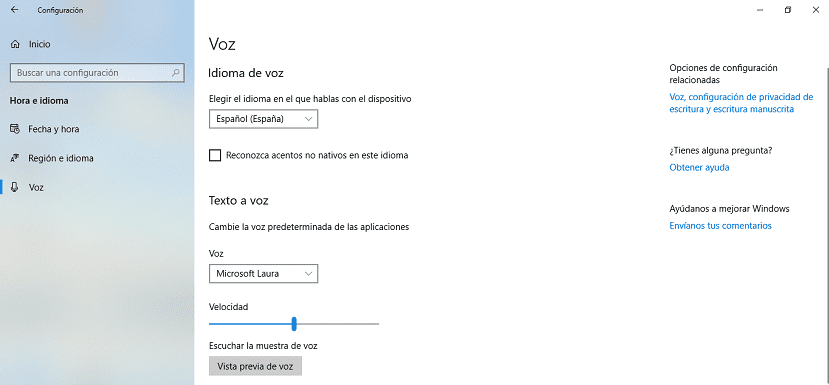
- Во-первых, мы должны получить доступ к параметрам конфигурация Windows 10 с помощью сочетания клавиш Windows + i. Или мы можем сделать это, нажав кнопку «Пуск» и нажав на шестеренку, расположенную чуть выше кнопки, чтобы выключить компьютер.
- Затем нажмите Время и язык, а затем Голос.
- В голосовых опциях Windows 10, прежде всего, мы можем установить, в чеми язык, на котором должна говорить Windows 10.
- Ниже в нашем распоряжении есть разные голоса что мы можем установить при взаимодействии с нашей командой.
- Windows 10 предоставляет в наше распоряжение 6 голосов, крещенных с именами голосов: Дэвид, Пабло, Хелена, Лаура, Зира и Марк.
- Чтобы выбрать голос помощника, с которым мы собираемся взаимодействовать, нам просто нужно нажать на него. раскрывающийся список рядом с Голосом и выберите тот, который нам больше всего нравится.
- После того, как мы его выбрали, мы можем послушать, как он звучит, с помощью кнопки Голосовой предварительный просмотр.
- Мы также можем настроить скорость голоса, фантастическая функция, когда мы хотим использовать другой язык в качестве помощника, чтобы попрактиковаться в нем.
Ммммм нет, это не работает ... Как бы ни изменился голос, он продолжает говорить голосом по умолчанию.
Не работает постоянно с одним и тем же голосом